Cum se remediază: Magazinul Google Play nu funcționează!
Publicat: 2020-11-12Magazinul Google Play este unul dintre cele mai mari magazine de aplicații populare în întreaga lume. Acesta este un magazin specific pentru Android în care puteți descărca aplicații, jocuri și multe altele. Într-o zi sau altădată, cu toții am simțit că Magazinul Google Play nu funcționează sau un mesaj de eroare ca nu pot descărca aplicații din Magazinul Play. Când vă confruntați cu o astfel de problemă, o puteți rezolva urmând acest ghid de depanare.
Ce împiedică funcționarea Magazinului Google Play?
Din multe motive probabile, aceste câteva sunt cele mai elementare și comune. De exemplu, o conexiune slabă la internet sau o simplă defecțiune în cadrul aplicației în sine. De cele mai multe ori, repornirea dispozitivului funcționează bine atunci când vine vorba de depanarea unui dispozitiv Android. Chiar și problemele cu Google Play Store sunt rezolvate de multe ori printr-o simplă repornire.
Când Magazinul Google Play nu funcționează din cauza unei erori sau a unei erori de aprindere în cadrul aplicației în sine, repornirea este cea mai bună modalitate care vă poate ajuta cu cea mai bună soluție.
Dacă încă nu reușiți să descărcați aplicații din Magazin Google Play, încercați soluțiile explicate în acest articol de mai jos.
Magazinul Google Play nu funcționează: remedieri posibile
Când vorbim despre remedierea remedierii Google Play Store care nu funcționează, nu există astfel de manuale pentru a scăpa de această problemă. Cu toate acestea, am compilat câteva sfaturi și trucuri pentru a vă ajuta să faceți ordine.
Primești niște coduri de eroare Google Play? Iată cum să le remediați .
1. Forțați închiderea Magazinului Google Play
Uneori, un simplu hack este să forțați închiderea aplicației și toate erorile sunt remediate. Acest lucru vă ajută să remediați orice anomalie în timpul utilizării Google Play Store. Acest lucru se poate face pur și simplu prin glisarea din Magazinul Google Play folosind comutatorul multitasking. Alternativ, puteți accesa Setările dispozitivului > Aplicații și notificări > Toate aplicațiile > Magazin Google Play și apăsați „Oprire forțată” . Închiderea forțată a aplicației remediază toate erorile nedorite și memoria cache care împiedică descărcarea aplicațiilor Google Play Store.
2. Activați și dezactivați modul Avion
Acesta este cel mai simplu, dar și unul dintre cele mai fructuoase moduri de a rezolva orice problemă în timp ce lucrați pe un dispozitiv Android. Fie că este vorba despre o conexiune la internet pierdută sau din magazinul Google Play care nu funcționează, activarea sau dezactivarea modului Avion aduce modificări. Aici trebuie să derulați rapid în jos prin panoul de navigare pe Android și să activați modul Avion din navigațiile rapide. Așteptați puțin și dezactivați din nou modul avion. Există șanse ca acesta să remedieze erorile care nu funcționează din Magazinul Google Play.
3. Comutați Wi-Fi dezactivat sau activat
De multe ori Magazinul Google Play nu mai funcționează atunci când fie există o conexiune slabă la internet, fie nu vă puteți conecta la Wi-Fi. În astfel de situații, faceți pasul înainte către cea mai simplă cale de ieșire, adică comutați dezactivarea și pornirea conexiunii Wi-Fi. Acest truc pare simplu, dar este destul de eficient pentru a remedia erori simple pe un dispozitiv Android. Magazinul Google Play care nu funcționează este unul dintre acestea. Încercați să dezactivați și să porniți Wi-Fi, jucați în magazinul Google Play pentru câteva minute. S-ar putea să vă ajute să remediați eroarea.
4. Reporniți routerul
O repornire rapidă a routerului vă poate ajuta să remediați problemele de internet, iar Magazinul Google Play ar putea începe să funcționeze din nou pe dispozitivul dvs. Android. Nu suntem tehnician, dar tot ce putem recomanda este să încercăm aceste dispozitive, deoarece ar putea avea unele întreruperi de conectivitate. Pur și simplu reporniți routerul, deoarece s-ar putea rezolva magia Wi-Fi în mod eficient pentru a readuce lucrurile pe drumul cel bun. Electronica modernă are nevoie de un pic pentru a funcționa eficient.
5. Reporniți telefonul
Reporniți dispozitivul Android pentru a remedia problemele din Magazinul Google Play cauzate de aplicațiile care rulează în fundal. O repornire rapidă remediază totul și pune toate aplicațiile și datele de sistem la locul lor. Acest proces va dura doar un minut sau două și destul de des rezolvă problema.
6. Ștergeți memoria cache a magazinului Google Play
Cache-ul pe dispozitivele Android poate afecta întreaga sa performanță. În timp ce Magazinul Google Play are propriul spațiu de stocare cache care provoacă erori precum „nu se pot descărca aplicații din Magazinul Play” . Cache-ul a stocat datele local și crește performanța aplicației. A redus utilizarea datelor și, ca rezultat, puteți accesa o pagină cu ușurință. Dar de multe ori, datele vechi se îngrămădesc și s-ar putea să se comporte prost în timp ce încercați să descărcați. Puteți reduce utilizarea datelor și puteți crește viteza de încărcare. În timp ce memoria cache este creată de fiecare dată când accesați o pagină, aceleași date cache creează uneori probleme pentru aplicații precum Magazin Google Play de pe dispozitivul dvs. Android. Apoi se comportă prost. Datele mai vechi se adună și, prin urmare, este esențial să ștergeți datele din cache din când în când. Iată cum să faci asta:
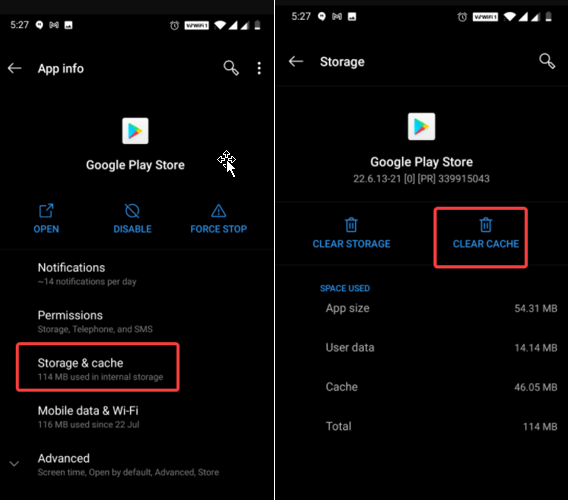
- Accesați Setările Android.
- Găsiți aplicații și notificări .
- Faceți clic pe Vezi toate aplicațiile .
- Căutați Magazinul Google Play .
- Faceți clic pe Stocare și cache .
- Atingeți Ștergeți memoria cache .
Asta e tot. Va dura ceva timp și probabil problema dvs. va fi rezolvată.
7. Ștergeți datele din magazinul Google Play
Ștergerea memoriei cache nu este suficientă? Încercați să ștergeți datele de stocare care s-ar putea acumula și restricționați Magazinul Google Play de la descărcarea de aplicații. Pentru a șterge datele, accesați Setări și accesați Managerul de aplicații sau Aplicații și notificări > Magazin Google Play > Stocare și cache > Ștergeți spațiul de stocare. Asigurați-vă că datele aplicației vor fi curățate și va trebui să vă conectați și să preluați toate datele din nou pentru a accesa Google Play Store pentru a descărca aplicații.

8. Bifați Aplicații dezactivate
Android este un sistem de operare open-source în care unele aplicații necesită suport pentru alte aplicații pentru a funcționa corect. Acest caz se aplică de obicei atunci când se ocupă cu aplicații de sistem precum Google Play Store. Asigurați-vă că nu ați dezactivat nicio aplicație recent. Dacă aveți, aceasta ar putea fi problema mesajului de eroare „Google Play Store nu funcționează”. Pentru a căuta aplicații dezactivate, accesați Setări Android > Aplicații și notificări > Toate aplicațiile .
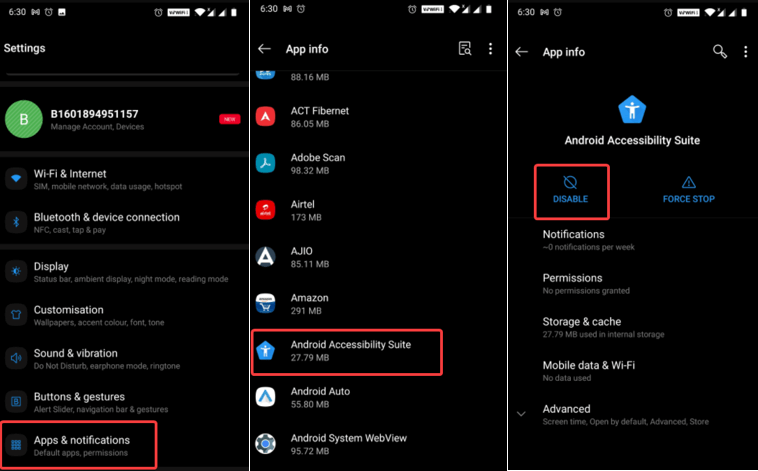
Aceasta vă va afișa lista de aplicații, găsiți aplicațiile de sistem aici și verificați dacă sunt dezactivate sau nu. Activați-le, dacă sunt dezactivate, pentru a remedia Magazinul Google Play care nu funcționează.
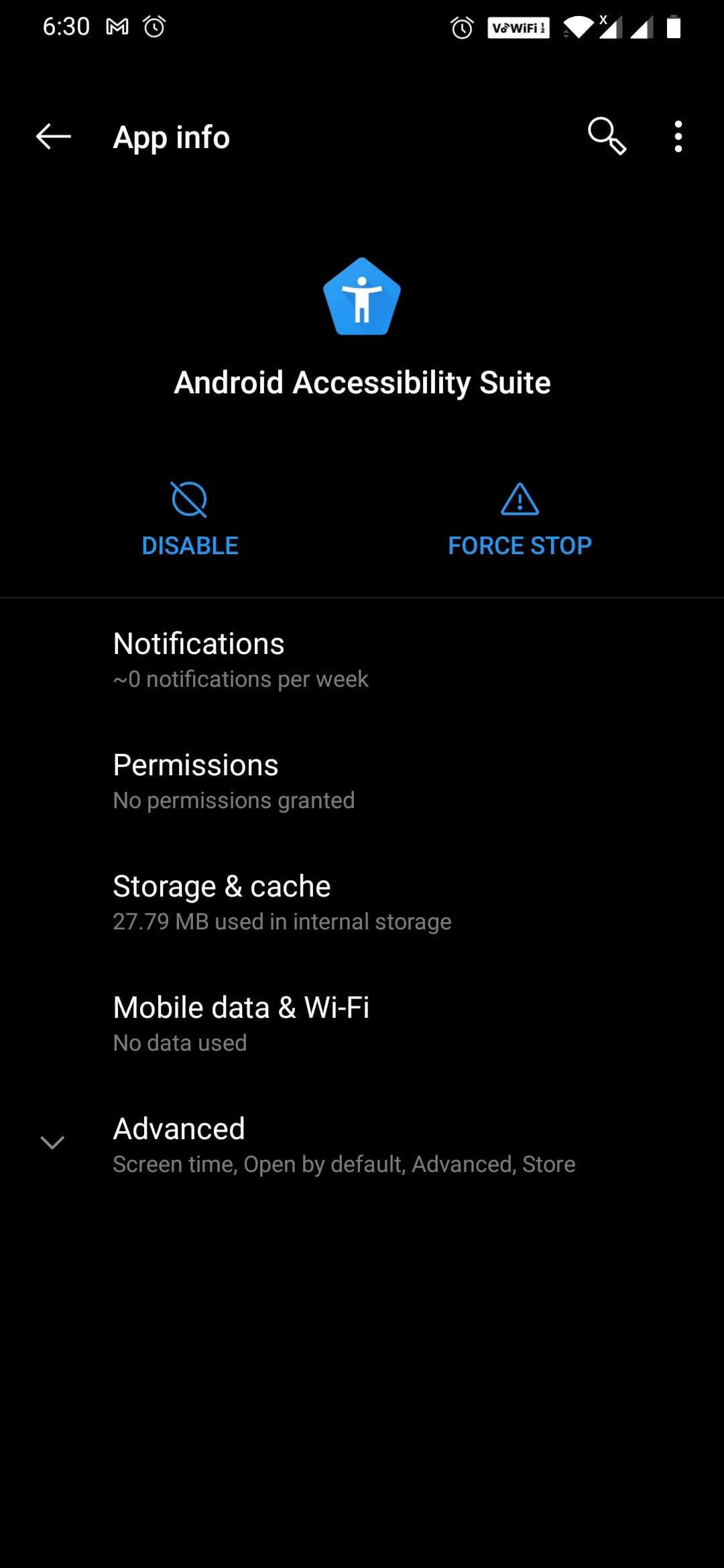
9. Verificați setările de dată și oră
Uneori, serverele Google nu se sincronizează bine cu data și ora de pe dispozitivul dvs. Android. Aceasta poate fi cauza multor erori din Magazinul Google Play, mai ales atunci când nu mai funcționează. Accesați setările de dată și oră și setați-le ca automate. Dacă nu ajută, încercați să modificați puțin setările și, sperăm, Google Play Store va începe să funcționeze din nou.
10. Eliminați proxy sau VPN, dacă există
Folosiți un proxy sau un VPN? Dacă da, atunci Magazinul Google Play ar putea să nu funcționeze din acest motiv. Mulți utilizatori proxy susțin că au întâmpinat probleme în Magazinul Google Play sau în sistemul Android în general. Pentru a modifica setările proxy, mergeți la Setări > Wi-Fi > apăsați lung pe numele routerului și faceți clic pe Avansat . În timp ce accesați setările VPN, mergeți la Setări > Wi-Fi și Internet > VPN.
În acest fel, puteți elimina proxy sau VPN, dacă există.
11. Dezinstalați Google Play Store
Dacă toate sfaturile și trucurile dvs. au eșuat lamentabil, puteți încerca să dezinstalați Google Play Store. Din păcate, nu puteți scăpa de Google Play Store deoarece este o aplicație de sistem, dar puteți dezinstala actualizările Google Play Store pentru a readuce aplicația la versiunea mai veche. Acesta este un truc sigur și nu veți pierde nimic din această cauză. Puteți actualiza din nou Magazinul Google Play. Pentru a dezinstala actualizările Magazinului Google Play, accesați Setări > Aplicații și notificări > Magazin Google Play > Dezinstalați actualizări.
12. Verificați Setări sub Servicii Google Play
La fel ca orice alte aplicații de sistem, serviciile Google Play pot eșua uneori. Aplicațiile de sistem sunt combustibil pentru a rula un dispozitiv Android. Aplicațiile de sistem ar putea fi ciudate, dar joacă un rol vital în funcționarea unui dispozitiv Android și a celorlalte aplicații Google. În timp ce dispozitivul dvs. rulează sub sistemul de operare Google, asigurați-vă că actualizați lucrurile la intervale separate. Pentru a șterge memoria cache și datele, puteți urma aceiași pași precum memoria cache și datele aplicației Magazin Google Play. Singurul lucru de luat în considerare este că trebuie să mergeți la Serviciile Google Play din Managerul de aplicații.
13. Eliminați și reintroduceți Contul Google
Încercați să vă eliminați Contul Google și reintroduceți din nou toate acreditările. Resetarea contului dvs. Google vă ajută să remediați anumite probleme și erori. Pentru aceasta, mergeți la Setări > Conturi > alegeți Cont Google. Acum, atingeți pictograma cu trei puncte și alegeți Eliminați .
Odată ce contul dvs. este eliminat, încercați să adăugați contul din nou. Sperăm că veți putea remedia Google Play Store care nu funcționează. Dacă nu, continuați cu ultima soluție la Resetarea datelor din fabrică.
14. Resetarea datelor din fabrică
Dacă totul eșuează, ultima soluție cu care rămâneți este resetarea datelor din fabrică. În timp ce vă confruntați cu mai multe coduri de eroare din Magazinul Google Play, chiar și după ce ați încercat mai multe stațiuni, singura opțiune cu care vă rămâne este Resetarea datelor din fabrică. Acesta este momentul în care nu suntem siguri de ce se întâmplă și de ce Magazinul Google Play nu funcționează corect pe dispozitivul nostru Android. Resetarea datelor din fabrică înseamnă să oferiți dispozitivului dvs. Android un nou început. Acesta șterge toate datele stocate și face telefonul dvs. ca și cum tocmai l-ați cumpărat.
Aflați mai multe: Cum să resetați din fabrică telefonul Android.
Încheierea
Sperăm că vă putem ajuta să remediați Google Play Store care nu funcționează pe telefoanele Android. Metodele de mai sus sunt încercate și testate, așa că este destul de sigur să le folosiți pentru a depana Google Play Store care nu funcționează sau erori, cum ar fi imposibilitatea de a descărca aplicații din Play Store.
Contactați-ne prin secțiunea de comentarii pentru a ne spune ce metodă v-a ajutat să remediați problemele cu Google Play Store. Suntem aici să te ascultăm! Împărtășiți-ne feedback-ul și sugestiile dvs.
Continuați să citiți Tweak Library.
Lecturi recomandate:
Cum se instalează din nou Google Play Store
Cele mai bune 20 de alternative pentru magazinul Google Play în 2020
Cum se actualizează Google Play Store?
